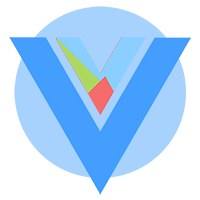Appearance
框架更新指南
BuildAdmin是一个持续迭代版本、新增功能和修复BUG的系统,您可以参考此文档保持您的BuildAdmin为最新版本。
git 包
我们推荐您使用 git 管理系统的代码,这是目前世界上最好的版本管理工具,没有之一。
更新核心代码
bash
# 保存工作现场(将目前还不想提交的但是已经修改的代码保存至堆栈中)
git stash
# 从远程仓库获取最新代码并自动合并到本地
git pull origin v2
# pull 命令如果有冲突,先处理冲突,下文有处理冲突示范(您新增的文件不会发生冲突,而框架文件我们更新同时您也更新了该文件才可能冲突)
# 恢复工作现场
git stash pop更新后端依赖
bash
composer update -vvv更新前端依赖
bash
# ctrl+c 关闭 Vite 开发服务
# 更新前端依赖
pnpm i
# 重新开启 Vite 开发服务
pnpm dev更新数据库
在BuildAdmin >= 2.0.0之后,我们使用 Phinx 管理数据表迁移,您可以直接在 站点根目录 执行以下命令,系统将自动完成数据表结构的更新。
bash
php think migrate:run成功后输出类似于:
ini
PS C:\build-admin> php think migrate:run
== 20230620180908 Install: migrating
== 20230620180908 Install: migrated 0.0179s
== 20230620180916 InstallData: migrating
== 20230620180916 InstallData: migrated 0.0288s
== 20230622221507 Version200: migrating
== 20230622221507 Version200: migrated 0.0561s
All Done. Took 0.1295s清理系统缓存
后台->右上角垃圾桶图标->清理系统缓存(该操作会删除 runtime/cache 目录)
其他
- 检查已经安装的模块是否有新版本,查看介绍信息决定是否更新。
- 检查您本次更新历经的版本是否存在 不兼容更新
更新时额外可能会用到的命令
bash
# 查看远程仓库信息
git remote -v
# 查看 stash 队列
git stash list
# 清空 stash 队列
git stash clear完整更新示范
下文提供了一次完整的更新示范,以方便不了解git的小伙伴自助更新框架
拉取代码(更新示范第一步)
bash
# 保存工作现场
git stash
Saved working directory and index state WIP on v2: ******** # 命令输出:保存工作区成功
# 检查远程仓库设置
git remote -v
buildadmin https://gitee.com/wonderful-code/buildadmin.git (fetch)
buildadmin https://gitee.com/wonderful-code/buildadmin.git (push)
# PS:笔者这里 BuildAdmin 远程仓库的名称是 buildadmin,你仓库的可能不一样,或者干脆没有地址为 `https://gitee.com/wonderful-code/buildadmin.git` 的远程仓库设置
# 如果没有该仓库地址,请执行命令添加:git remote add buildadmin https://gitee.com/wonderful-code/buildadmin.git
# 拉取最新代码,buildadmin 为远程仓库名称
git pull buildadmin v2
remote: Enumerating objects: 833, done.
remote: Counting objects: 100% (336/336), done.
remote: Compressing objects: 100% (151/151), done.
remote: Total 833 (delta 243), reused 183 (delta 183), pack-reused 497
Receiving objects: 100% (833/833), 265.19 KiB | 385.00 KiB/s, done.
Resolving deltas: 100% (434/434), completed with 72 local objects.
From https://gitee.com/wonderful-code/buildadmin
* branch v2 -> FETCH_HEAD
* [new branch] v2 -> buildadmin/v2
Auto-merging app/admin/controller/Index.php # 更新已自动合并
Auto-merging app/api/common.php
Auto-merging app/api/controller/Account.php
Auto-merging app/api/controller/User.php
Auto-merging app/api/lang/zh-cn.php
CONFLICT (content): Merge conflict in app/api/lang/zh-cn.php # 冲突!仓库改了这个文件,你本地也改了这个文件,需要手动解决冲突
Auto-merging app/common/library/Auth.php
Auto-merging config/buildadmin.php
Auto-merging extend/ba/module/Manage.php
Auto-merging web/src/api/controllerUrls.ts
Auto-merging web/src/api/frontend/user/index.ts
Auto-merging web/src/utils/axios.ts
CONFLICT (content): Merge conflict in web/src/utils/axios.ts # 冲突!
Auto-merging web/src/views/frontend/user/account/overview.vue
CONFLICT (content): Merge conflict in web/src/views/frontend/user/account/overview.vue # 冲突!
Automatic merge failed; fix conflicts and then commit the result. # 提示你需要手动解决冲突,然后commit解决冲突(更新示范第二步)
找到以上提示冲突的文件,逐一手动解决冲突。
您也可以直接打开
VScode编辑器,在源代码管理选项卡上,所有的冲突文件被罗列在合并更改处,如图所示: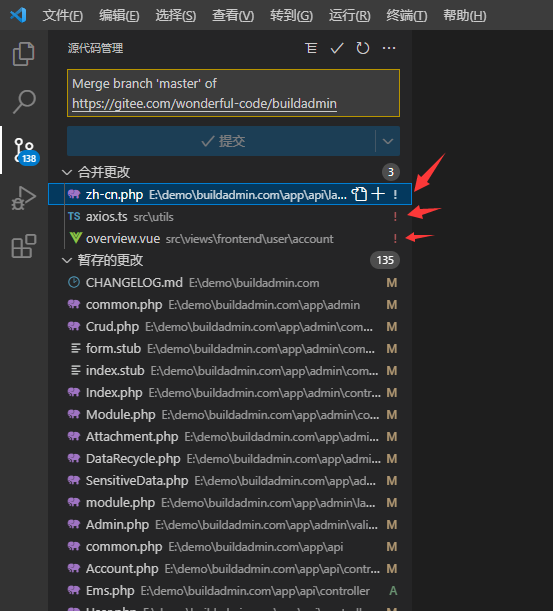
点开第一个冲突文件,可以看到
git使用<<<<<<<......>>>>>>>包裹了冲突部分的代码,并使用=======分隔了本地代码和新代码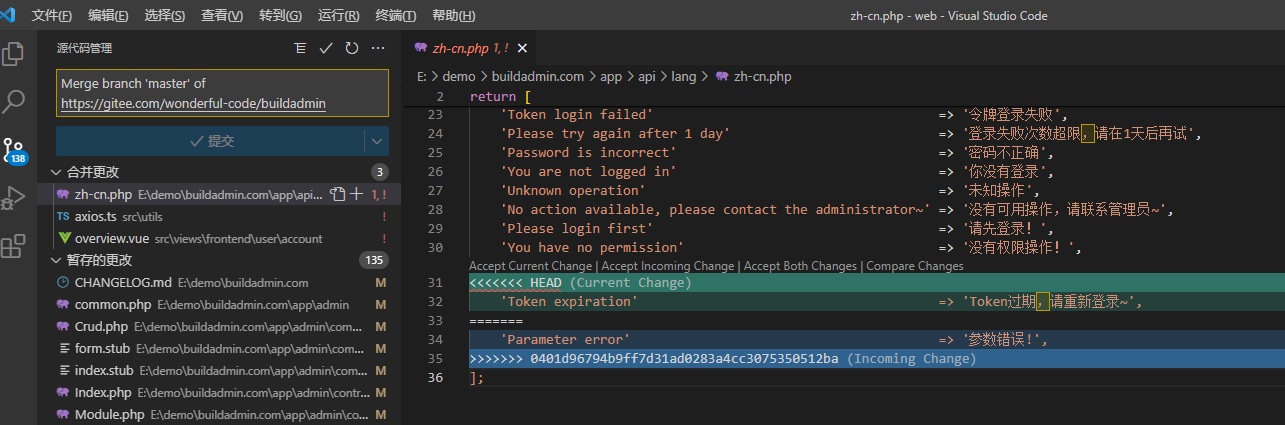
VScode在冲突代码块之上,提供了Accept Current Change、Accept Incoming Change、Accept Both Change、等按钮,可以方便的进行一键合并。非VScode用户手动进行合并即可。app/api/lang/zh-cn.php文件合并前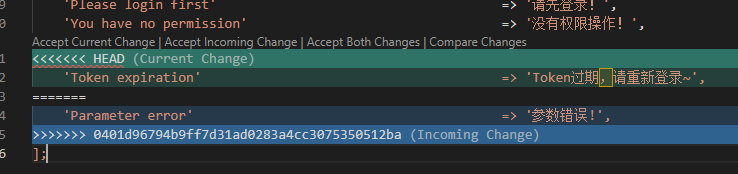
app/api/lang/zh-cn.php文件合并后,(合并时请删除<、>、=等符号,只保留正确的代码即可)
src/views/frontend/user/account/overview.vue文件合并前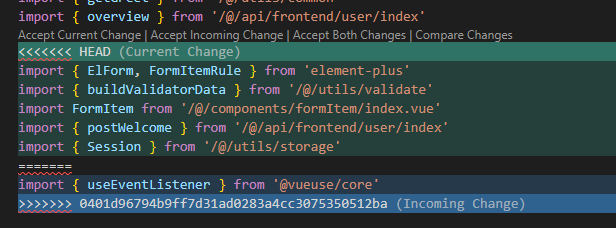
src/views/frontend/user/account/overview.vue文件合并后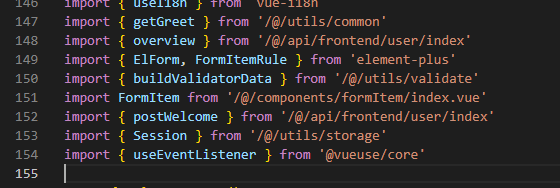
完成合并(更新示例第三步)
bash
# 处理完冲突后,提交代码
git add .
git commit -m 处理冲突
# 恢复工作现场
git stash pop
# 更新后端依赖
composer update
# 更新前端依赖
pnpm install
# 更新数据表结构
php think migrate:run调整不兼容更新
框架可能会带来一些不兼容更新,比如:
- 本次更新框架同时更新了
Element-plus,新版本的Element-plus废弃了el-dialog的custom-class属性,打开站点,F12控制台可见警告;打开编辑器在项目内搜索custom-class,将所有el-dialog的custom-class替换为class即可。 v1.0.6版本框架更新了buildValidatorData的传参方式等等,需参考 v1.0.6不兼容更新 对已有代码进行修改。